Win10可以自定义图标,如果电脑里面的图标你已经看腻了,你可以将它们更换成新花样,下面就和你们分享Win10怎么自定义图标。 win10自定义图标教程: 1、右键单击选择想要更改的文件
Win10可以自定义图标,如果电脑里面的图标你已经看腻了,你可以将它们更换成“新花样”,下面就和你们分享Win10怎么自定义图标。
win10自定义图标教程:
1、右键单击选择想要更改的文件夹,点击打开“属性”。
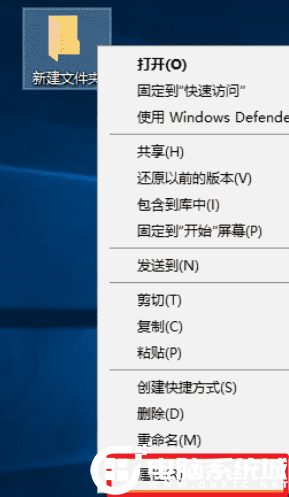
2、打开文件夹属性后,切换到“自定义”下,然后点击下面的“更改图标”按钮。
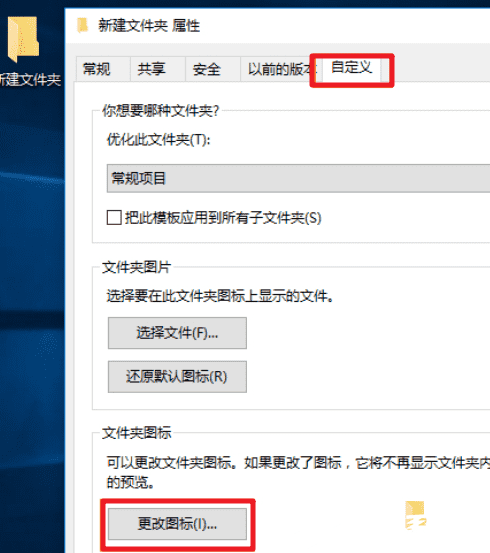
3、此时会弹出一个窗口,我们可以直接从列表中选择一个图标,也可以点击“预览”自主选择图标。
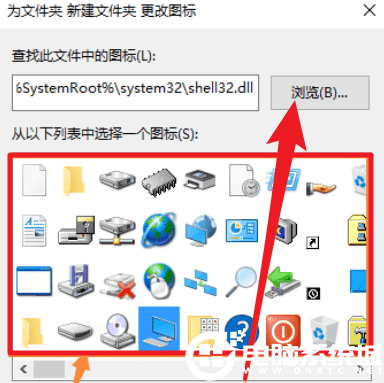
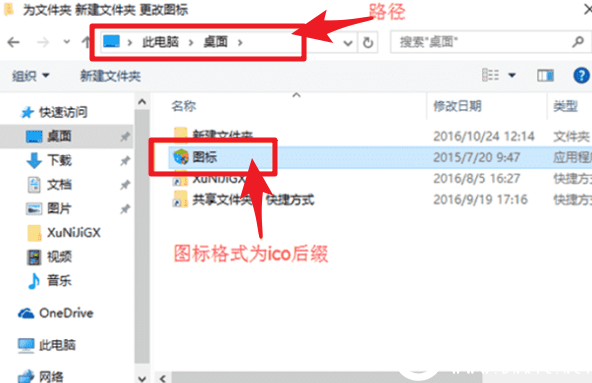
4、确认图标后点击“确定”,我们返回桌面刷新一下,就会发现文件夹的图标变样了。
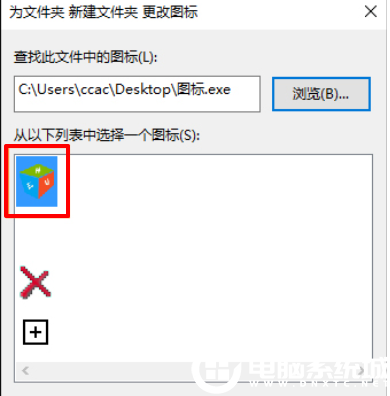
上述内容就是教大家win10如何自定义图标的操作方法,希望能够帮助到广大的用户们,想了解更多内容可以对自由互联进行关注!
